チャットボットの進化が止まらない現代、AI技術との連携でビジネスの効率化を実現するのがChatGPTです。その中でも、記事作成を助けてくれるプラグインが注目されています。このブログでは、「ChatGPT記事作成プラグイン」というテーマに沿って、プラグインの詳細や機能を解説し、どのように導入や使用を行うのかをまとめていきます。これから記事作成の効率化を目指すあなたにぴったりの情報が満載です。ぜひ参考にして、より良い記事を作成してみてください。
1. ChatGPTプラグインとは

ChatGPTプラグインは、ChatGPTをさらに活用するためのツールです。ChatGPTは非常に強力で多機能なチャットボットですが、プラグインを導入することでその機能をさらに拡張することが可能です。
1.1 プラグインの概要
ChatGPTプラグインは、ChatGPTの機能を大幅に拡張し、さまざまなアクションやタスクの実行ができるツールです。これにより、外部サービスとの連携やリアルタイム情報の取得などが可能になります。
1.2 プラグインの種類
ChatGPTプラグインにはさまざまな種類があります。Expediaや食べログ、Slack、Shopifyなど、様々なプラグインが利用できます。それぞれのプラグインは異なる機能やアクションを提供しており、目的に合ったプラグインを選ぶことが重要です。
1.3 プラグインの導入方法
プラグインの導入は非常に簡単です。ChatGPT Plugin storeから必要なプラグインを選んでインストールするだけです。プラグインはChatGPTのチャットモードに直ちに適用されるため、特別なプロンプトや記号の指示は不要です。
1.4 プラグインの利点
ChatGPTプラグインを使用すると、以下の利点が得られます。
– ChatGPTの機能が広がる
– 外部Webページへのアクセスが可能
– プラグインの追加・削除が簡単
– プログラミング作業が効率化される
プラグインを利用することで、ChatGPTの機能がさらに拡張され、使いやすくなります。外部Webページへのアクセスができるため、最新情報の取得や特定のWebページに基づいた回答が可能となります。また、プラグインの追加や削除も容易であり、自分のニーズに合わせて柔軟にChatGPTをカスタマイズできます。さらに、プラグインの利用はプログラミング作業を効率化することにも繋がります。
ChatGPTプラグインは、ChatGPTのパフォーマンスを向上させ、さまざまな業務に活用できるツールです。次に進む前に、おすすめのプラグイン、プラグインの導入方法、使い方、注意点などを説明していきます。
2. おすすめプラグイン
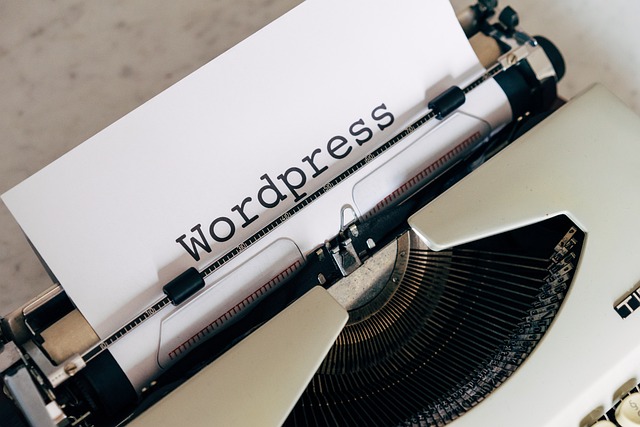
ChatGPTをより効果的に活用するために、以下のおすすめプラグインがあります。
1. SEO.app
SEO.appは、SEO作業をサポートするプラグインです。以下の機能があります:
– キーワードの提案によるSEOの改善
– ブログ記事の自動生成サポート
– 記事のSEOスコアの評価
SEO.appを使用することで、自分の記事のSEOスコアを確認し、改善方法を学ぶことができます。
2. Ask YourPDF
Ask YourPDFは、PDFの内容を要約してくれるプラグインです。長い文書を要約する際に大変便利です。
3. Video Insights
Video Insightsは、YouTube動画の内容を理解し、文字にして要約してくれるプラグインです。長い動画の要点を短時間で把握するのに役立ちます。
4. Sembot
Sembotは、検索エンジンマーケティングを効率的に管理するためのプラグインです。キーワードのデータ取得や競合他社の情報収集に活用できます。
5. Link Reader
Link Readerは、リンク先のWebサイトの文章を読み込んで要約してくれるプラグインです。リンク先の文章を素早く確認したい場合に便利です。
6. Show Me Diagrams
Show Me Diagramsは、文章を図表化してくれるプラグインです。資料作成や提案資料の作成に役立ちます。
7. There’s an AI for that
There’s an AI for thatは、自分に合ったAIサービスを提案してくれるプラグインです。やりたいことを伝えると、適切なAIサービスを教えてくれます。
8. Prompt Perfect
Prompt Perfectは、プロンプト作成をサポートするプラグインです。要求に合わせたプロンプトを自動作成してくれます。
9. Zapier
Zapierは、ノーコードで業務自動化ができるツールです。ChatGPTから呼び出して使用することができます。
10. Tabelog(食べログ)
Tabelogは、食べログのプラグインです。レストランの検索と予約を手伝ってくれます。
11. Expedia
Expediaは、旅行予約サイトのプラグイン版です。旅行計画のサポートをしてくれます。
これらのおすすめプラグインを活用することで、ChatGPTの機能を最大限に引き出すことができます。ぜひ試してみてください。
3. プラグインの導入方法

ChatGPTにプラグインを導入する方法は以下の通りです。
プラグインの有効化
-
ChatGPTにログインし、画面右上の自分のユーザー名をクリックします。
-
ドロップダウンメニューから「Settings」を選択します。
-
「Beta features」に進み、プラグインのスイッチをオンにします。これにより、プラグイン機能が有効化されます。
プラグインの導入
-
チャット画面の「GPT-4」を選択します。
-
表示される「Plugins」をクリックします。
-
「Plugin store」には利用できるプラグインの一覧が表示されます。
-
希望するプラグインを選択し、「Install」ボタンをクリックしてプラグインを導入します。
プラグインの設定
-
「Plugin store」で導入したプラグインがチャット画面に表示されます。プラグインが有効化されていることを確認するためには、チェックマークがついていることを確認します。
-
プラグインが有効になっていれば、自動的に利用することができます。ただし、一部のプラグインは事前にログインやアカウント認証が必要な場合があるため、指示に従って対応してください。
以上がプラグインの導入方法です。プラグインを活用することで、ChatGPTの機能をさらに拡張し、より便利に利用することができます。
4. プラグインの使い方

ChatGPTプラグインを使用するには、以下の手順に従って設定を行います。
4.1 プラグインの導入
- ChatGPTにログインし、画面左下のユーザー名をクリックします。
- 「Settings」を選択します。
- 「Beta features」をクリックします。
- 「Plugins」のトグルボタンをONにします。
4.2 プラグインの選択
- 新しいチャットを開き、「GPT-4」モードに切り替えます。
- チャット画面の上部に表示される「Plugins」をクリックします。
- 「Plugin store」に移動します。
- プラグインストアで利用したいプラグインを選択し、「Install」をクリックします。
- インストールされたプラグインの中から、使用したいプラグインにチェックを入れます。最大で3つのプラグインを同時に利用できます。
4.3 プラグインの利用
プラグインを導入した後は、チャット画面上にプラグインのマークが表示されます。以下の点に留意しながらプラグインを利用しましょう。
- プラグインが正しく動作しない場合は、明確な指示とともに「プラグインを使用して回答をお願いします。」などのプロンプトを入力しましょう。
- プラグインにはログイン設定やアカウント認証が必要なものもあります。指示に従って対応しましょう。
- プラグインの利用規約を確認し、個人情報や機密情報を扱う際には適切なセキュリティ対策が講じられているか確認しましょう。
4.4 プラグインの機能
プラグインを使用することで、以下のような機能を利用できます。
- リアルタイム情報へのアクセス:最新のニュース、スポーツ結果、株価などの情報を取得
- 知識ベース情報の取得:企業のデータベースや個人の電子ノートなどから情報を取得し、それに基づいた回答を提供
- アクションの実行:メールの送信やカレンダーの予定作成など、特定のアクションを実行
プラグインを活用する際には、これらの機能を使ってタスクを効率的に達成しましょう。
※注意※
プラグインはGPT-4モードでのみ使用できます。また、多くのプラグインは海外製のツールに対応しているため、日本国内のサービスに対応しているプラグインは限られています。プラグインの動作には注意が必要であり、確実に利用するためには1つのプラグインに絞ることをおすすめします。
以上がプラグインの使い方の概要です。プラグインを使用することで、ChatGPTの活用範囲が広がりますので、ぜひ活用してみてください。
5. 注意点と制限事項

注意事項と制限事項を以下にまとめます。
注意事項
- AI Engineを使用する際は、適切かつ合法的な目的で使用するようにしてください。
- AIエンジンは自動的に生成されたコンテンツを提供しますが、必ずしも正確性を保証するものではありません。生成されたコンテンツには検証が必要です。
- 生成されたコンテンツには特定の助言や意見が含まれる場合がありますが、それらは情報提供の一環としてのみ解釈されるべきです。専門的なアドバイスや意思決定の代替としては使用しないでください。
制限事項
- AI Engineの使用には一定の制限があります。例えば、最大トークン数や通信制限などがありますので、注意が必要です。
- AI Engineは自動的に様々なデータや情報を活用してコンテンツを生成しますが、これには一部のデータの利用制限が存在する可能性があります。それに伴い、生成されたコンテンツのうち特定の情報やデータに関する正確性やアクセス性には制約がある場合があります。
- 使用するプラグインによっては、プラグインのバージョンによっては機能が制限される場合があります。最新のバージョンを使用することをおすすめします。
以上が注意事項と制限事項になります。AI Engineを使用する際には、これらの事項に留意しつつ活用してください。
まとめ
ChatGPTプラグインは、ChatGPTの機能をさらに拡張し、多機能なチャットボットをより使いやすくするためのツールです。プラグインは簡単に導入でき、利用することでChatGPTの機能が広がります。さまざまなプラグインがありますが、おすすめのプラグインとしてはSEO.appやAsk YourPDF、Video Insightsなどがあります。プラグインの導入方法も簡単で、専用のストアから必要なプラグインを選んでインストールするだけです。プラグインを使うことでリアルタイム情報へのアクセスや知識ベース情報の取得、アクションの実行などが可能になります。ただし、プラグインの利用には注意が必要であり、適切な使用目的やデータの制約に留意する必要があります。プラグインを使いこなすことで、ChatGPTの活用範囲が広がり、さまざまな業務に活用できる便利なツールとなります。是非、プラグインの活用を試してみてください。
よくある質問
Q1. ChatGPTプラグインはどのように導入できますか?
プラグインを導入するには、ChatGPTの設定画面からプラグイン機能を有効化し、プラグインストアから必要なプラグインを選んでインストールします。プロンプトや記号の指示は不要で、プラグインは自動的にチャットモードに適用されます。
Q2. プラグインはどんなことができますか?
プラグインを使用することで、ChatGPTの機能がさらに拡張されます。外部Webページへのアクセスや最新情報の取得、特定のアクションの実行などが可能です。また、プラグインの追加や削除も簡単に行えます。
Q3. おすすめのプラグインはありますか?
おすすめのプラグインとして、SEO.appやAsk YourPDF、Video Insightsなどがあります。それぞれSEO作業のサポート、PDFの要約、YouTube動画の要約などの機能を提供しています。
Q4. プラグインの利用には制限事項はありますか?
プラグインの利用には一部制限事項があります。AI Engineの使用には制約があり、最大トークン数や通信制限などがあります。また、プラグインのバージョンによって機能が制限される場合もありますので、最新のバージョンを使用することが推奨されています。










